Ziek van iTunes? Probeer Foobar2000 als alternatief
Als je het zat bent om iTunes te gebruiken om je te beherenmuziekcollectie, probeer de gratis en lichte Foobar2000 muziekspeler. Het is volledig aanpasbaar met plug-incomponenten. Het laadt sneller dan iTunes en is licht op systeembronnen.
Download en installeer eerst de nieuwste versie vanFoobar2000. Het ondersteunt XP SP2, Vista, Windows 7, Server 2003 en Server 2008 - ik kon het ook met succes op Windows 8 gebruiken. Selecteer de componenten die u wilt installeren ... hier ben ik bezig met een volledige installatie.
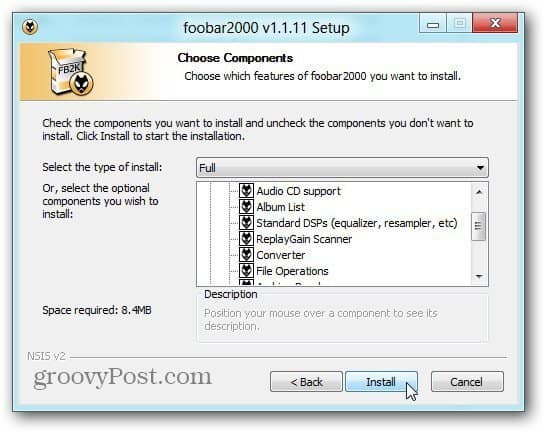
Het wordt snel geïnstalleerd en wanneer het klaar is, ziet u de Quick Appearance Setup.
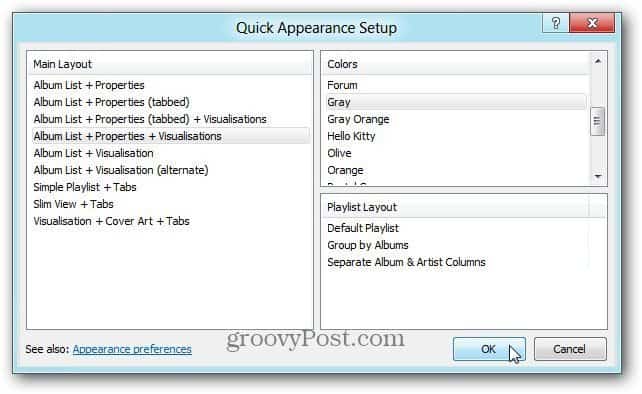
Kies elke gewenste combinatie. U kunt het scherm Snelle weergave instellen verplaatsen en zien hoe de speler eruit zal zien. Maakt u zich geen zorgen als u niet tevreden bent met een van de indelingen, u kunt deze later aanpassen.
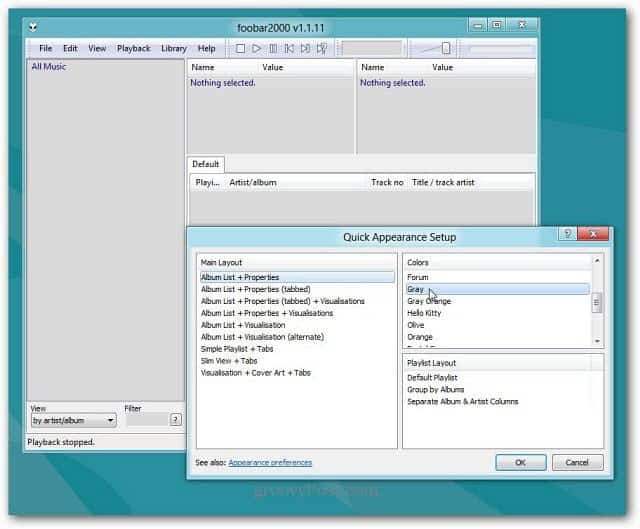
Voeg nu je muziekcollectie toe. Klik Bestand >> Voorkeuren Selecteer vervolgens Mediabibliotheek. Onder Muziekmappen wordt muziek toegevoegd of een pad opgeslagen. Of verwijder de standaardpaden als je muziek zich ergens anders bevindt.
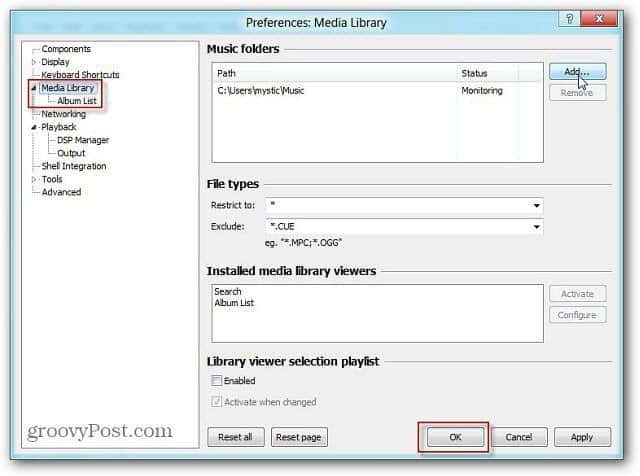
Hier installeer ik bijvoorbeeld mijn verzameling cd's die ik vanaf mijn thuisserver naar FLAC-bestanden heb gebrand. Maar waar uw muziek zich ook bevindt, selecteer de juiste map.
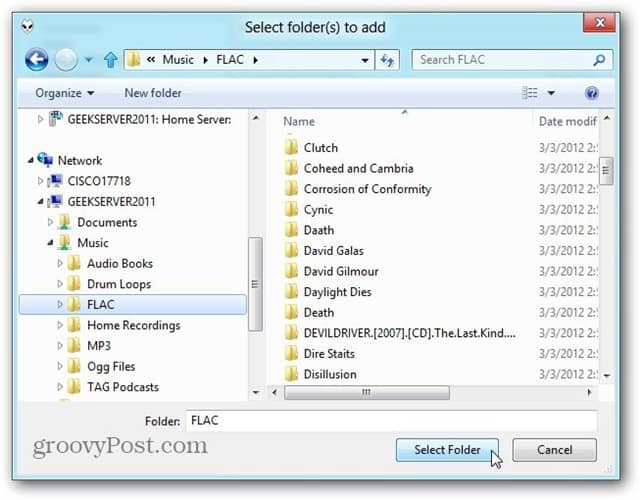
Ik raad je aan om je muziekverzameling toe te voegende UI-component voor kolommen. Componenten zijn eenvoudig toe te voegen aan Foobar2000, en er is een enorme lijst met. Gebruik na het downloaden van het zipbestand 7-Zip, WinRAR of uw favoriete compressiesoftware.
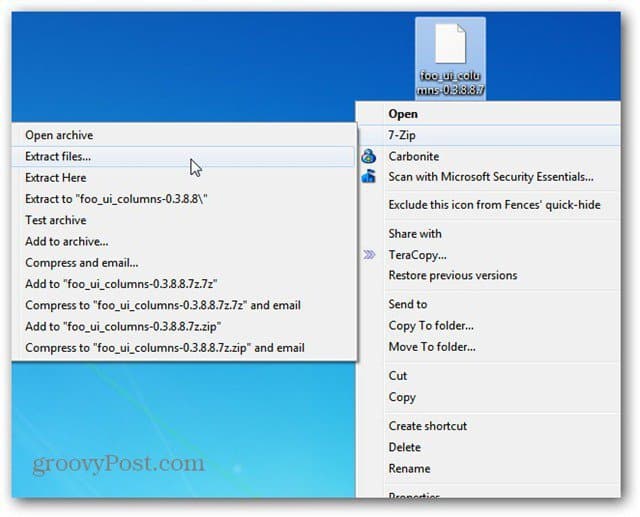
Zorg dat je geen Foobar2000 meer hebt. Sleep vervolgens het bestand foo_ui_columns.dll naar de submap Components van de map Foobar2000.
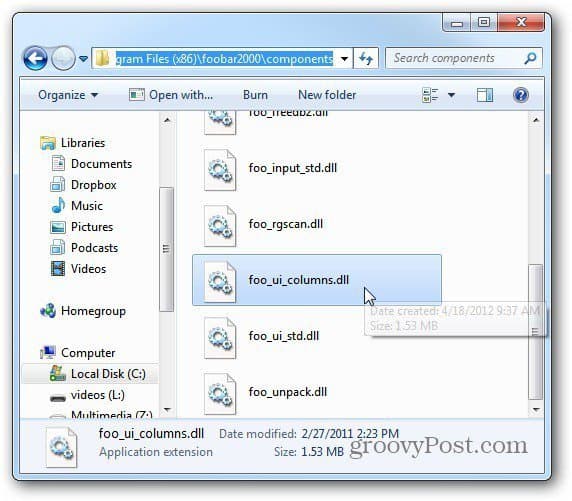
Sluit nu de componentenmap en open Foobar2000. Er verschijnt een bericht met de vraag welk display u wilt. Selecteer Kolommen UI en klik op OK.
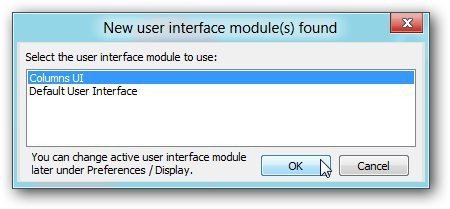
Vervolgens ziet u het venster Snelle installatie van de kolommen UI. Net als de standaardinterface kunt u selecteren wat u wilt. Het leuke is dat je de interface op elk moment kunt wijzigen.
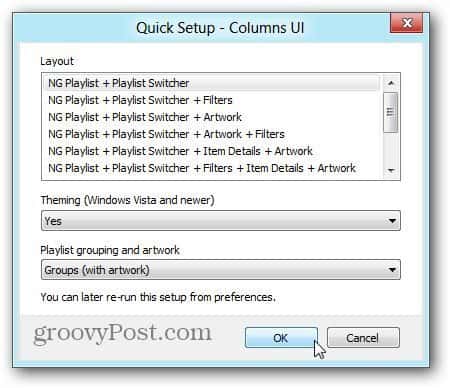
Klik op Bibliotheek om alle nummers uit uw verzameling te bekijken en desgewenst afspeellijsten te maken. Gebruik de toetsenbordcombinatie Ctrl + N. Typ vervolgens een naam voor uw afspeellijst. Ik typ graag de bandnamen voor de albums die ik heb. Maar u kunt ze noemen wat u maar wilt. Sleep de nummers vervolgens naar die afspeellijst.
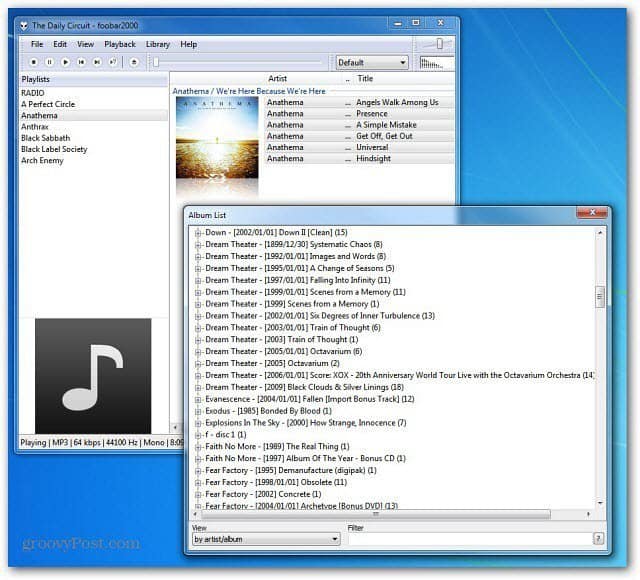
Het heeft ook een mini-afspeelcontroller vanaf de taakbalk, wat altijd een leuke functie is in een muziekspeler.
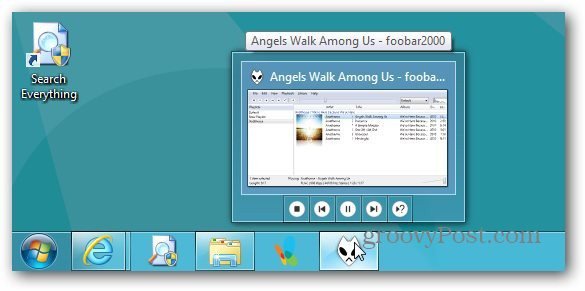
Het heeft een grappige naam, maar in wezen elk aspectvan de speler kan worden aangepast. Een ander voordeel is het aantal muziekbestandstypen dat het direct uit de doos speelt. Het ondersteunt FLAC, OGG, WAV, WMA, MP4 en anderen.
Het is klein, licht op systeembronnen, snel enondersteunt uw iPod of iPhone met de iPod Manager-component. Het kost wat moeite om het op te zetten, maar als je dat eenmaal doet, zul je je realiseren hoe krachtig deze speler is. Het maakte de groovyPost-lijst zelfs tot een van de beste MP3-tagging-apps voor Windows.
Als je een muziekliefhebber bent en van geeky aanpasbare muziekspelers houdt, probeer het dan en laat een reactie achter op je ervaring.










laat een reactie achter